Как обойти требование TPM для установки Windows 11

Используйте эти простые шаги, чтобы обойти требование TPM 2.0 Windows 11, чтобы продолжить установку без ошибки Этот компьютер не может запустить Windows 11.

В Windows 10 совместное использование папки в сети — отличный способ поделиться файлами с другими пользователями вместо пересылки файлов по электронной почте туда и обратно или использования флэш-накопителя USB.
Однако может наступить день, когда вам нужно будет прекратить совместное использование папки по разным причинам. В любой ситуации Windows 10 включает как минимум три способа быстрого прекращения совместного использования папок с помощью проводника, управления компьютером и командной строки.
Это руководство научит вас, как запретить общий доступ к сетевой папке в Windows 10 .
Запретить общий доступ к сетевым папкам с помощью Проводника
Чтобы закрыть совместный доступ к сетевой папке, выполните следующие действия:
Откройте Проводник .
Перейдите к папке.
Щелкните папку правой кнопкой мыши, выберите подменю «Предоставить доступ» и выберите параметр « Удалить доступ ».
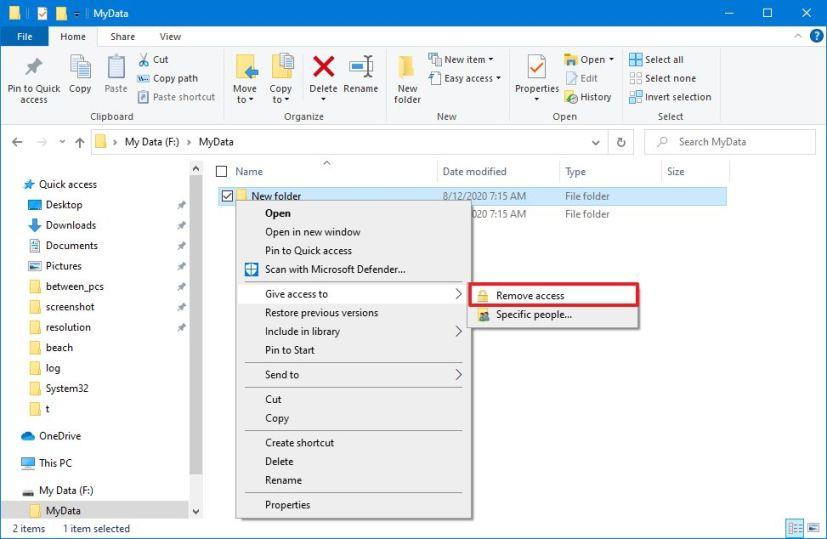
Нажмите « Остановить общий доступ».
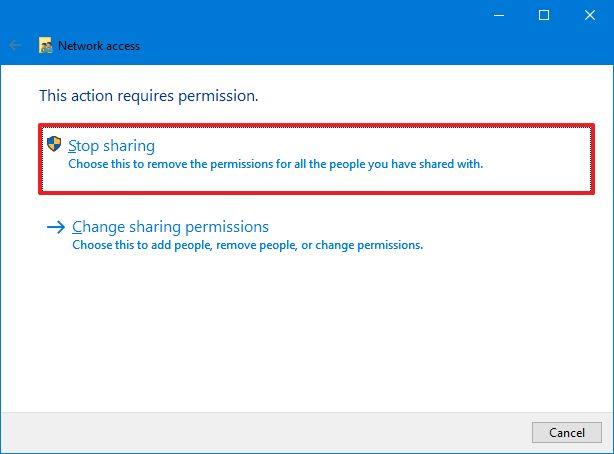
После выполнения этих шагов папка больше не будет доступна в сети для доступа других пользователей.
Запретить общий доступ к сетевым папкам с помощью управления компьютером
Чтобы запретить совместное использование какой-либо папки с Управлением компьютером, выполните следующие действия:
Откройте Пуск в Windows 10.
Найдите « Управление компьютером» и щелкните верхний результат, чтобы открыть консоль.
Разверните ветку « Общие папки » на левой панели.
Щелкните пункт « Общие ресурсы ».
Щелкните папку правой кнопкой мыши и выберите параметр « Остановить общий доступ ».
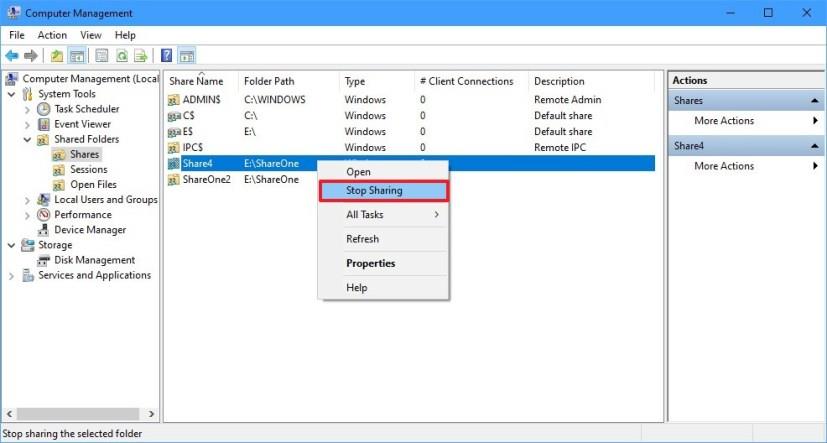
Нажмите кнопку Да .
После того, как вы выполните шаги, папка больше не будет доступна никому в сети.
Хотя вы можете закрыть общий доступ к папке в том месте, где находится папка, лучше всего использовать Управление компьютером, поскольку оно позволяет просматривать и блокировать все общие ресурсы из одного места.
Остановите общий доступ к сетевой папке с помощью командной строки.
Чтобы остановить общую папку с помощью командной строки, выполните следующие действия:
Откройте Пуск .
Найдите командную строку , щелкните правой кнопкой мыши верхний результат и выберите параметр « Запуск от имени администратора ».
Введите следующую команду, чтобы увидеть все общие папки на вашем компьютере, и нажмите Enter :
чистая доля
Введите следующую команду, чтобы прекратить общий доступ к определенной папке, и нажмите Enter :
чистая доля ShareOne2 / удалить
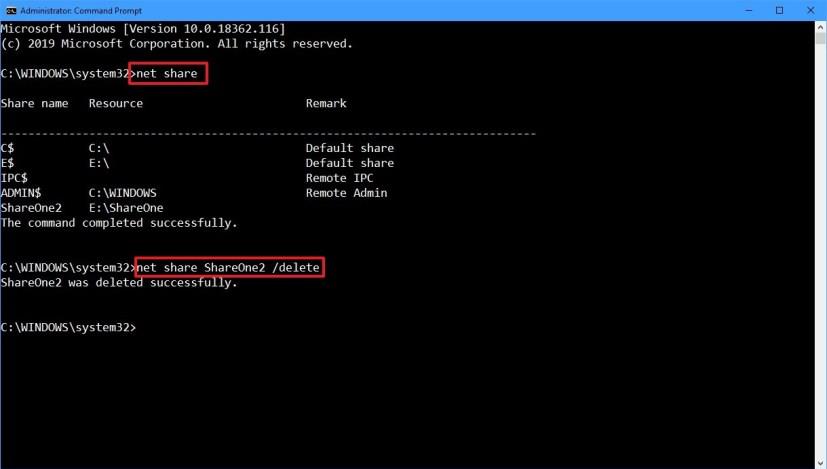
В команде обязательно измените ShareOne2 на имя папки, к которой вы предоставляете общий доступ. (Это не имя «Ресурса».)
После выполнения действий папка, которую вы указали в команде, больше не будет доступна для пользователей сети.
Хотя у вас есть несколько вариантов прекращения общего доступа к папке в Windows 10, использование параметра командной строки может пригодиться, если у вас возникли проблемы с попыткой отключить общий доступ с помощью проводника или управления компьютером.
Используйте эти простые шаги, чтобы обойти требование TPM 2.0 Windows 11, чтобы продолжить установку без ошибки Этот компьютер не может запустить Windows 11.
Вы можете сбросить настройки приложения Windows 10 двумя способами, если оно не работает, не открывается, продолжает падать или возникает другая проблема. Вот как.
Чтобы создать резервную копию реестра в Windows 11, используйте функцию «Восстановление системы», чтобы создать точку восстановления, или экспортируйте базу данных с помощью редактора реестра. Вот как.
Чтобы быстро загрузить неопубликованные приложения Android в Windows 11, установите приложение WSATools, выберите файл apk и нажмите кнопку «Установить». Простой.
Macrium Reflect — отличный инструмент для клонирования дисков, независимо от того, заменяете ли вы жесткий диск на твердотельный накопитель или создаете полную резервную копию. Вот как это использовать.
Если Night Light для Windows 10 отображается серым цветом, вы можете быстро решить эту проблему, вручную сбросив его настройки — вот как это сделать.
В Windows 10 ошибки 0xC1900200 — 0x20008 и 0xC1900202 — 0x20008 означают, что ваш компьютер не соответствует минимальным требованиям. Проверьте решение проблемы
XAMPP для Windows 10 легко установить, но вам нужно знать, как настроить Apache и phpMyAdmin, чтобы все работало правильно.
Вам нужна чистая установка Windows 10? Вот как это сделать с USB, Media Creation Tool, Reset This PC, установки ISO на SSD или HDD.
Вы можете включить или отключить удаленный рабочий стол (RDP) в Windows 10 с помощью команды PowerShell, и в этом руководстве вы узнаете, как это сделать.
Если вам нужно запустить виртуальную машину в Windows 10, вы можете использовать Hyper-V бесплатно, и вот как включить или удалить эту функцию.
Это самый быстрый способ удалить большую папку с тысячами файлов и подпапок в Windows 10. Вот как это сделать.
Чтобы включить темную тему Windows Terminal, вы можете использовать настройки внешнего вида или файл Settings.json, и здесь, как использовать оба.
Терминал Windows позволяет изменить цветовую схему (тему) с помощью пользовательского интерфейса настроек и файла Settings.json. Вот как и как создавать схемы.
Чтобы избежать проблем при обновлении до Windows 11 22H2, используйте только Центр обновления Windows, создайте резервную копию, удалите приложения безопасности, отключите устройства и...
Используйте System Image Backup для создания полной резервной копии в Windows 11. Инструмент также работает с командной строкой с помощью команды wbAdmin. Вот как.
Терминал Windows позволяет сбросить все настройки, очистив или удалив файл Settings.json, и вот три способа, как это сделать.
Чтобы изменить настройки winget, откройте командную строку (администратор), запустите команду настроек winget, настройте параметры и сохраните.
Windows 10 показывает папку RegBack с кустами реестра размером 0 КБ? Поскольку эта опция отключена, выполните следующие действия, чтобы включить автоматическое резервное копирование реестра.
В Windows 11 вы можете отключить брандмауэр с помощью приложения Windows Security, панели управления, командной строки или PowerShell. Вот как.
Если вы сталкиваетесь с ошибками или сбоями, следуйте шагам по восстановлению системы в Windows 11, чтобы вернуть ваше устройство к предыдущей рабочей версии.
Если вы ищете лучшие альтернативы Microsoft Office, вот 6 отличных решений, с которых можно начать.
Этот учебник показывает, как создать значок ярлыка на рабочем столе Windows, который открывает командную строку в определенной папке.
Узнайте несколько способов исправить поврежденное обновление Windows, если ваша система имеет проблемы после установки недавнего обновления.
Столкнулись с трудностями при установке видео в качестве заставки в Windows 11? Мы покажем, как это сделать с помощью бесплатного программного обеспечения, которое идеально подходит для различных форматов видеофайлов.
Достала функция экранного диктора в Windows 11? Узнайте, как отключить голос диктора несколькими простыми способами.
Хотите отключить диалоговое окно подтверждения удаления на компьютере с Windows 11? Прочитайте эту статью, в которой описываются различные методы.
Как включить или отключить шифрование файловой системы в Microsoft Windows. Узнайте о различных методах для Windows 11.
Если ваша клавиатура добавляет двойные пробелы, перезагрузите компьютер и очистите клавиатуру. Затем проверьте настройки клавиатуры.
Мы покажем вам, как решить ошибку "Windows не может войти в систему, потому что ваш профиль не может быть загружен" при подключении к компьютеру через удаленный рабочий стол.


























